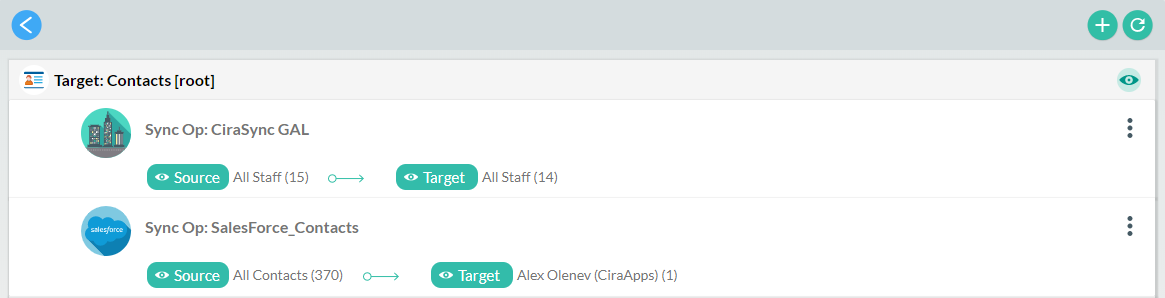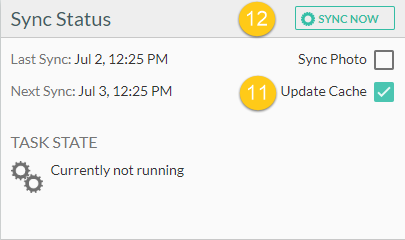Lea las instrucciones o vea el siguiente vídeo para aprender a sincronizar los contactos de Salesforce con los teléfonos móviles usando CiraSync:
Antes de comenzar
Antes de poder sincronizar los contactos de Salesforce, deberá haber comprado lo siguiente:
- Cualquiera de las dos ediciones, Salesforce Enterprise o Professional. Esto permitirá a CiraSync leer los datos de contacto de Salesforce.
- El Conector Salesforce que estaba disponible cuando compraste las licencias de CiraSync. Si tiene una licencia CiraSync activa y desea utilizar CiraSync para sincronizar los contactos de Salesforce, póngase en contacto con nuestro equipo de satisfacción del cliente en support@cirasync.com.
Hay que crear una cuenta de servicio dedicada con el modo de suplantación para que su inquilino de CiraSync sincronice los contactos de Salesforce. Utilice las siguientes instrucciones para configurar una cuenta de servicio dedicada con los permisos adecuados y vuelva aquí para aprender a utilizar la sincronización de Salesforce:
- Configurar una cuenta de servicio dedicada para CiraSync en Microsoft 365
- Configuración del modo de personificación para sincronizar con buzones de usuario
- Hacer que CiraSync utilice una cuenta específica de servicio de Microsoft 365
watch this video
Cómo sincronizar los contactos de Salesforce CRM CiraSync
Instrucciones
- Entre en el panel de inquilinos de CiraSync.
- Haga clic en + en el panel de la lista de contactos.
- Haga clic en Salesforce. (Vea la imagen a continuación).
- Seleccione el usuario de Salesforce que desea utilizar como fuente. Se le llevará al PASO 1: Seleccionar los elementos de Salesforce. (Vea la imagen a continuación).
- Haga clic en SIGUIENTE. Será llevado al PASO 2: Elegir los buzones de los destinatarios. (Vea la imagen a continuación).
- Seleccione el usuario que desea utilizar como destino. NOTA: Si desea utilizar una colección de contactos como destino de sincronización, haga clic en la pestaña COLECCIONESy seleccione la colección que desea utilizar como destino de sincronización.
- Haga clic en SIGUIENTE. Pasará al PASO 3: Especificar las opciones de la lista de contactos. (Vea la imagen a continuación).
- Introduzca el nombre que desea utilizar para esta lista de contactos en el recuadro que se encuentra debajo de Proporcionar el nombre de la lista de contactos.
- Marque «Llenar la lista de autocompletar de Outlook» si desea que estos contactos de sincronización aparezcan en la lista de autocompletar de Outlook.
- Haz clic en el + junto a Contactos para crear una subcarpeta con la que sincronizar la lista de contactos. Salte al siguiente paso si desea sincronizar a la carpeta predeterminada de Contactos.
- Marque la casilla situada junto a Fusionar sólo los existentes, no añada contactos al conjunto fusionado si desea fusionar los contactos que existen tanto en Salesforce como en la carpeta Contactos predeterminada. CiraSync solo fusionará los contactos con la misma dirección de correo electrónico. Salte al punto 9 si esto no se aplica a usted.
- Haga clic en GUARDAR. (Vea la imagen a continuación.)
Usted será llevado al panel de resumen de sincronización. (Vea la imagen a continuación)
- Haga clic en la flecha azul hacia atráspara volver al panel de control del inquilino de CiraSync.
- Marque la casilla Actualizar caché bajo el panel de estado de sincronización en la esquina superior derecha del panel de control.
- Haga clic en «Sincronizar ahora» para ejecutar una sincronización manual. (Vea la imagen a continuación) NOTA: Para otros CRM, como HubSpot, Mailchimp y otras 170 aplicaciones, puedes usar el conector PieSync con CiraSync para sincronizar automáticamente los contactos de los CRM con los teléfonos móviles. Aprenda más en este artículo: Sincronización de los contactos del CRM de HubSpot con los teléfonos móviles.NOTA: Si usted es un usuario de Exchange in situ, aprenda a sincronizar los contactos de Salesforce con itrezzo.
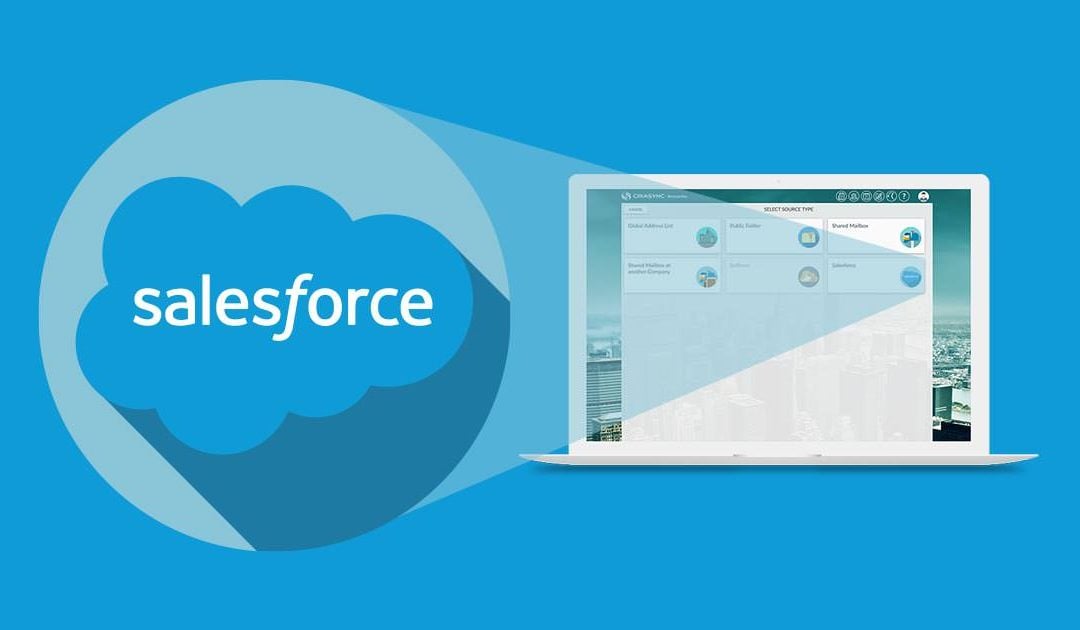
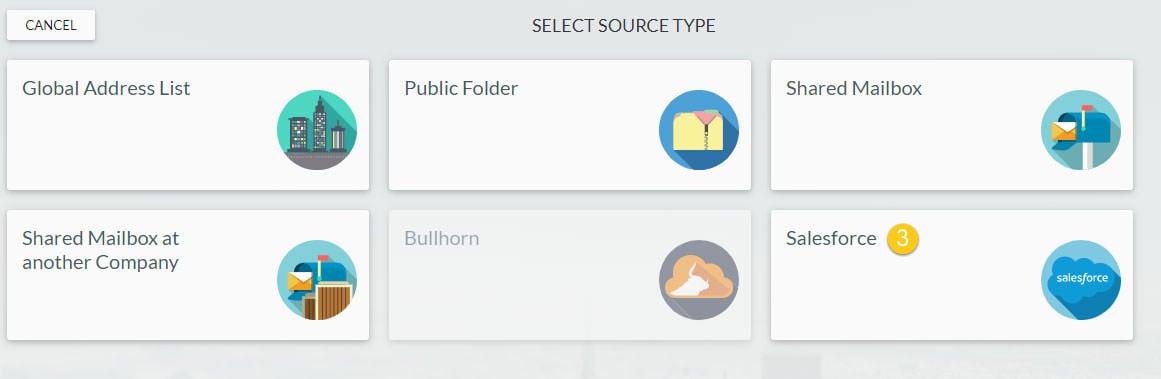


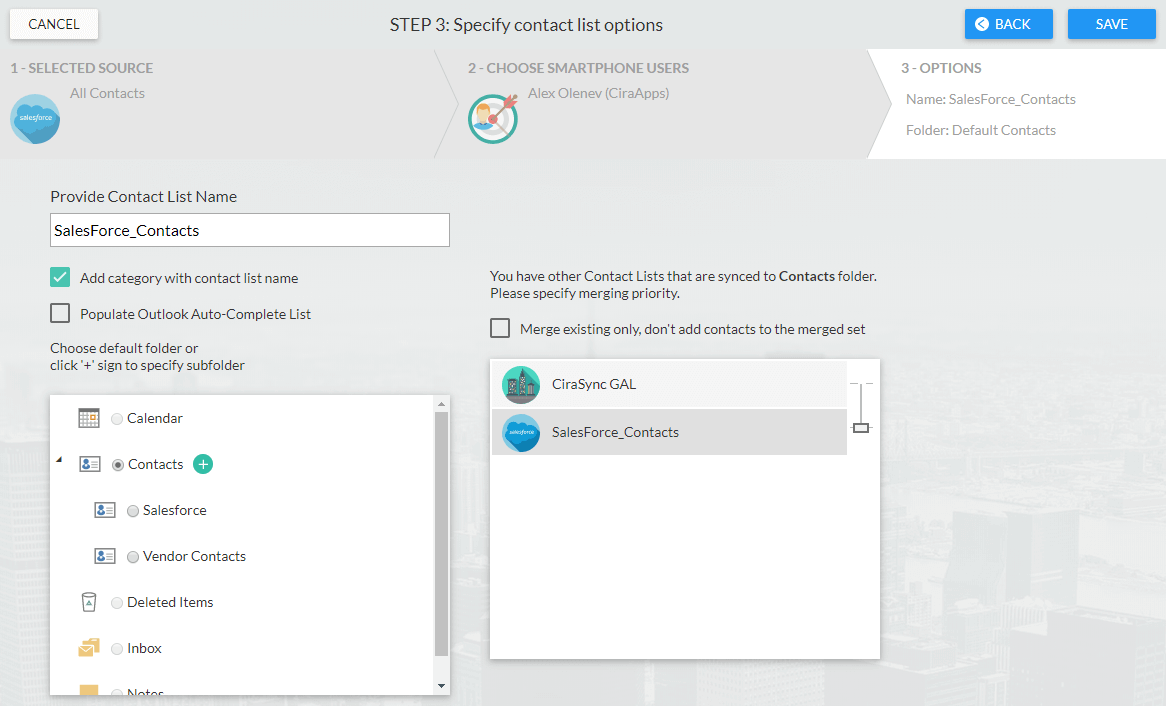
 Usted será llevado al panel de resumen de sincronización. (Vea la imagen a continuación)
Usted será llevado al panel de resumen de sincronización. (Vea la imagen a continuación)